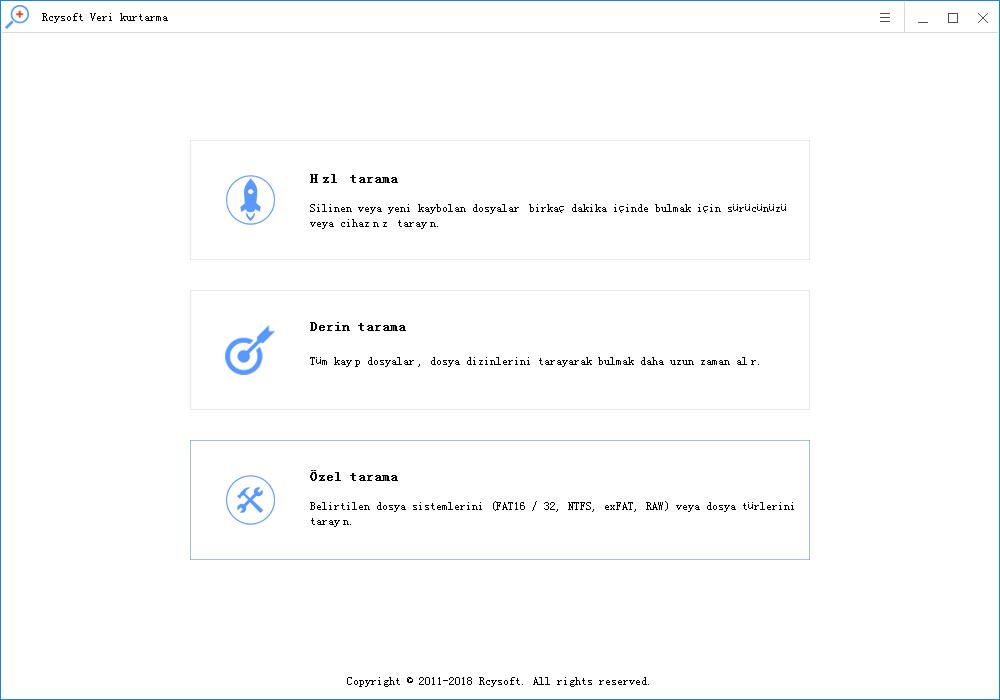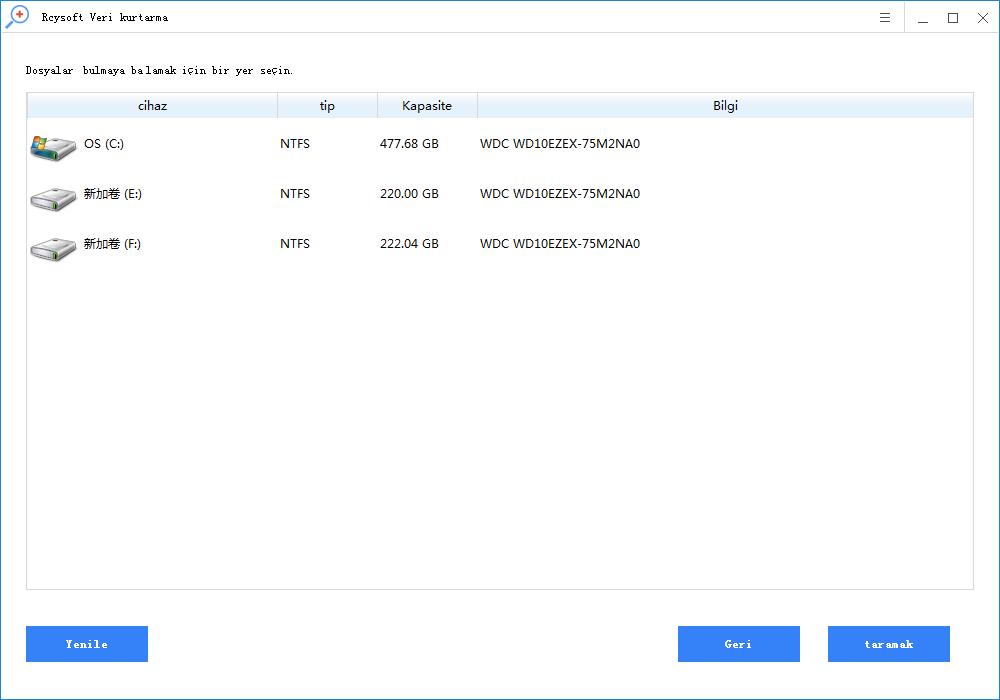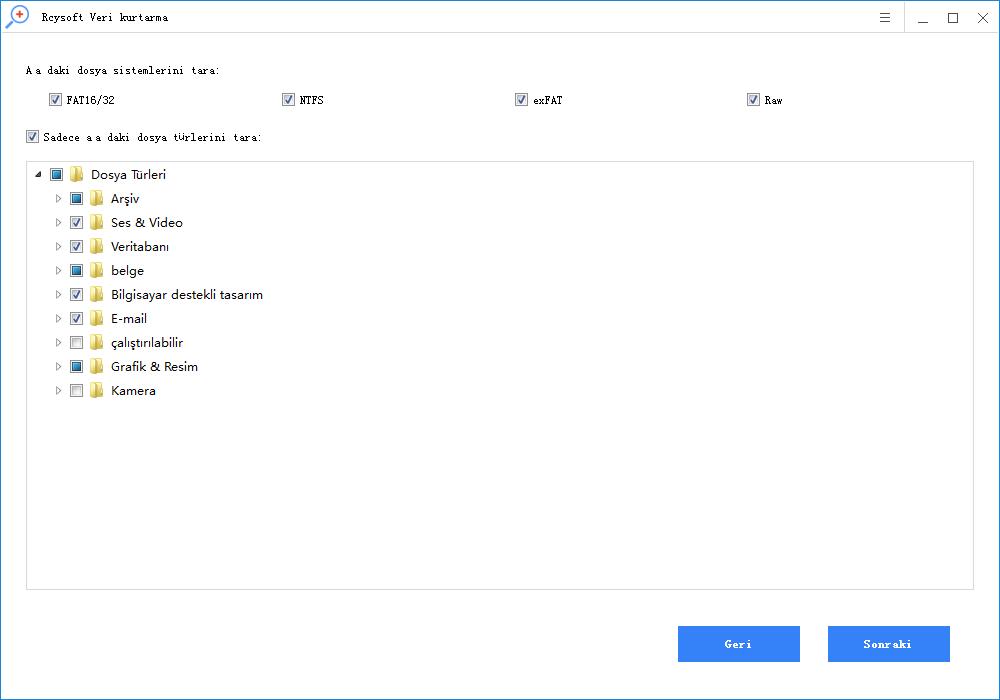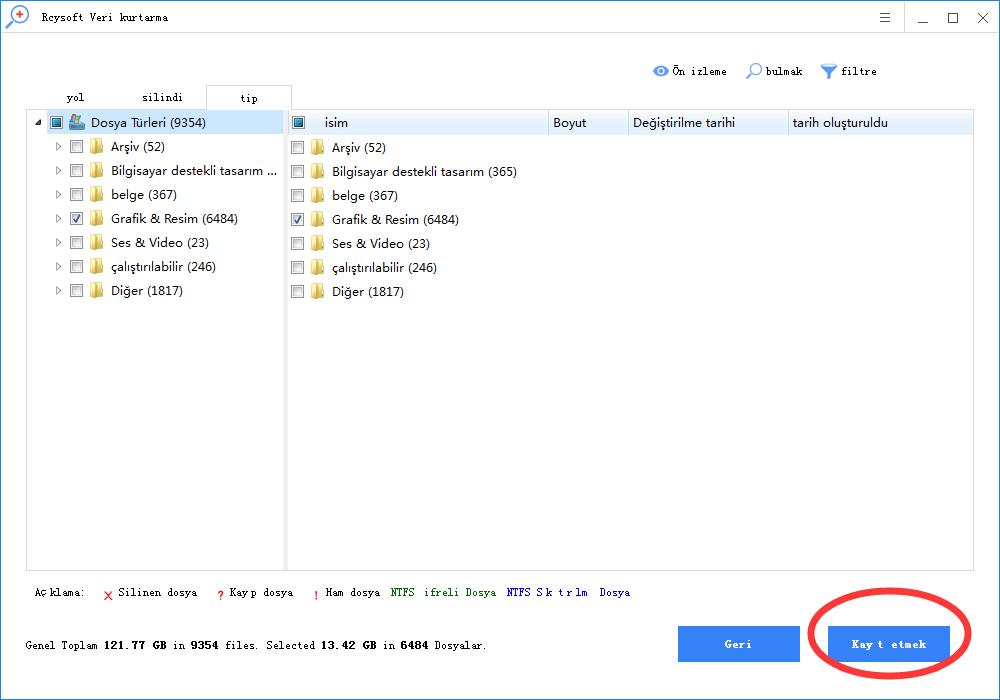Hafıza kartınız veya SD kartınız telefonunuzdaki, kameranızdaki veya Windows PC'nizdeki dosyaları görüntüleyemiyor mu? Endişelenme. Bu eğitim makalesinde, kaybolan dosyayı tekrar SD kartta görüntülemenize ve verileri tekrar kaydetmek için SD kartını onarmanıza yardımcı olacak.
SD kartta dosya ya da kaydedilmiş görüntüler görmenin herhangi bir sıkıntısı var mı? Kayıp dosyaları kurtarmayı ve Windows PC veya kamera, AndroidSD kartını nasıl tamir edeceğinizi biliyor musunuz?
Aşağıdaki iki adım, bu sorunu çözmenize ve tüm SD kart dosyalarınızı hemen almanıza yardımcı olabilir:
1. adım Kurtarma, PC'deki SD karttaki dosyayı göstermiyor
Yöntem 1. Kurtarma, yazılım olmadan SD karttaki dosyaları göstermiyor
1. Windows Explorer'da SD kartı açın, SD kart sürücü adresini kopyalayın ve tarayıcıya yapıştırın.
2. Enter tuşuna basın ve tarayıcıda görüntülenen SD karttaki tüm dosyaları göreceksiniz.
3. Yeni bir klasör oluşturun ve bilgisayar masaüstünüzde Kurtar ve tüm dosyaları ve verileri tarayıcıdan bu klasöre sürükleyin.
4. SD kartta görüntülenmeyen kurtarma klasöründeki tüm kurtarılmış verileri kontrol edin ve görüntüleyin.
Yöntem 2. Kaybolan / SD Kartta Dosyaları Görüntülenemedi Kurtarmak için Dosya Kurtarma Yazılımı Kullanın
Yöntem 1 sizin için değilse, Yöntem 2'yi deneyebilir ve SD karttan tüm kayıp dosyaları kurtarmak için ücretsiz dosya kurtarma yazılımı - Veri Kurtarma Sihirbazı Free Edition'ı kullanabilirsiniz.
1. SD veya hafıza kartını bilgisayara bağlayın ve Rcysoft Veri Kurtarma Yazılımı - Veri Kurtarma Sihirbazı'nı çalıştırın.
Ve herhangi bir dosyayı göremediğiniz SD kartını seçin ve ardından Tara'ya tıklayın.
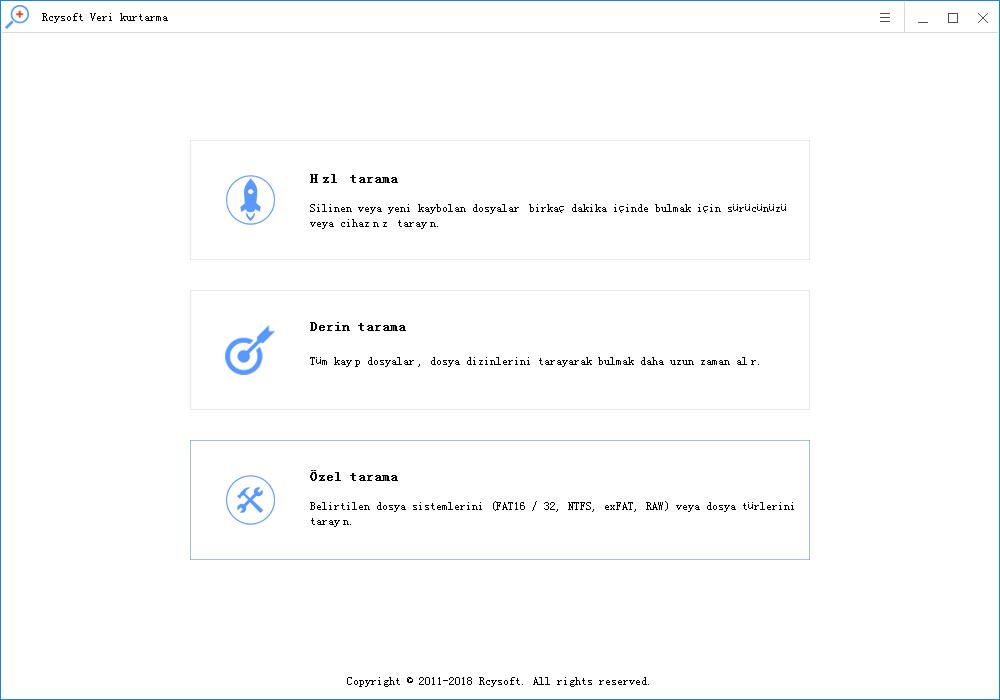
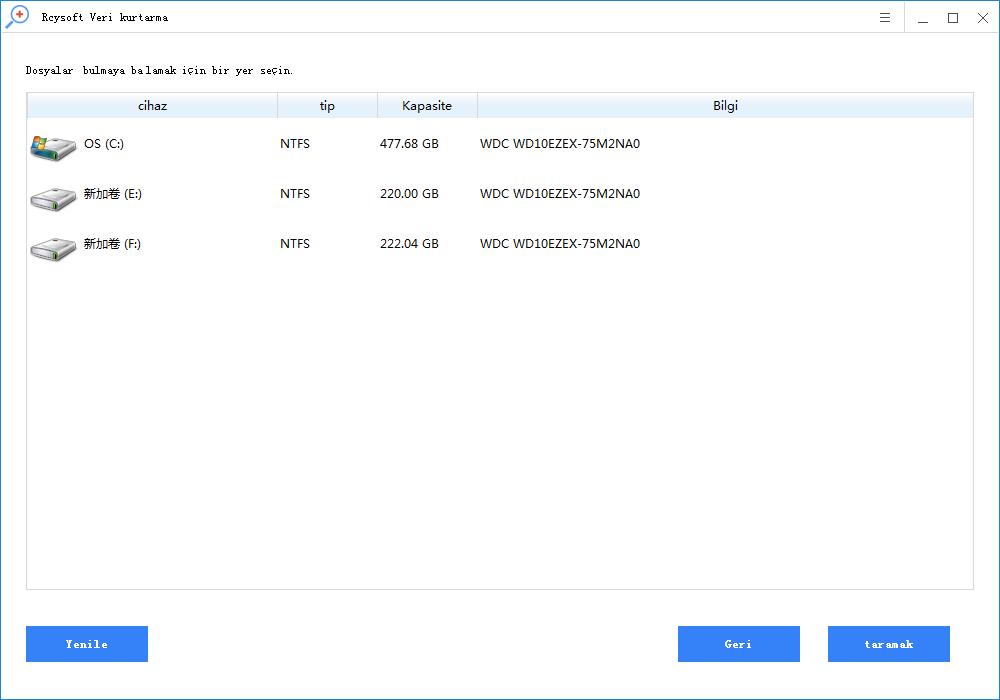
2. Rcysoft Veri Kurtarma Sihirbazı, tüm eksik ve mevcut dosyaları bulmak için Hızlı Tarama ve Derin Tarama modunu kullanacaktır.
3. Seçilen sabit disk veya konumdan dosyaları önizleyin ve geri yükleyin.
Bulunan verileri önizleyebilir ve eksik dosyaları seçebilir, ardından PC'nizdeki başka bir güvenli yere kaydetmek için "Geri Yükle" butonuna tıklayabilirsiniz.
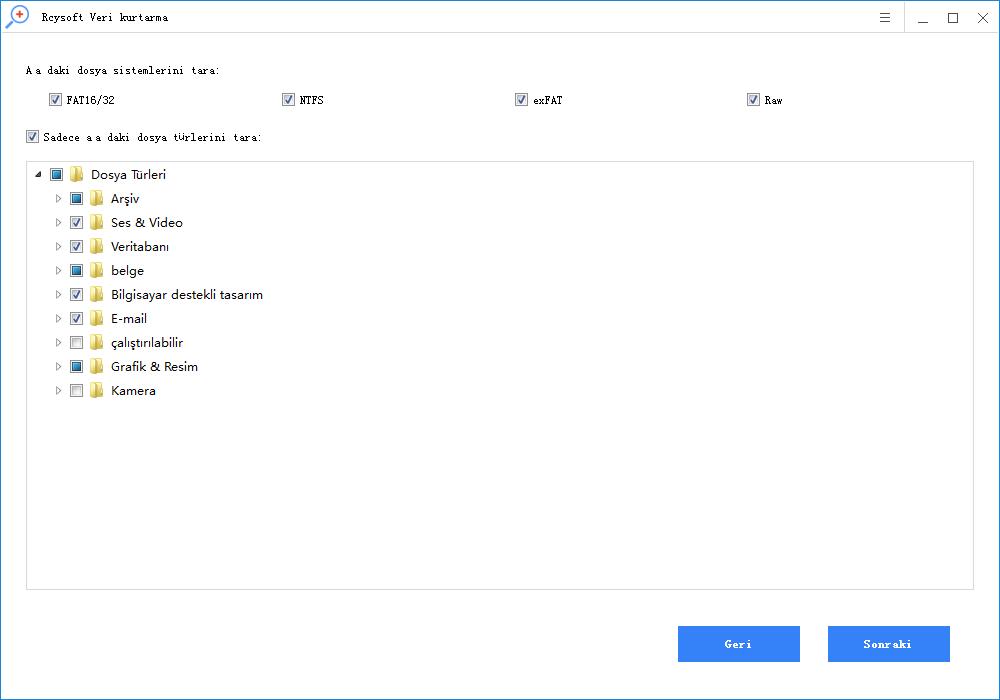
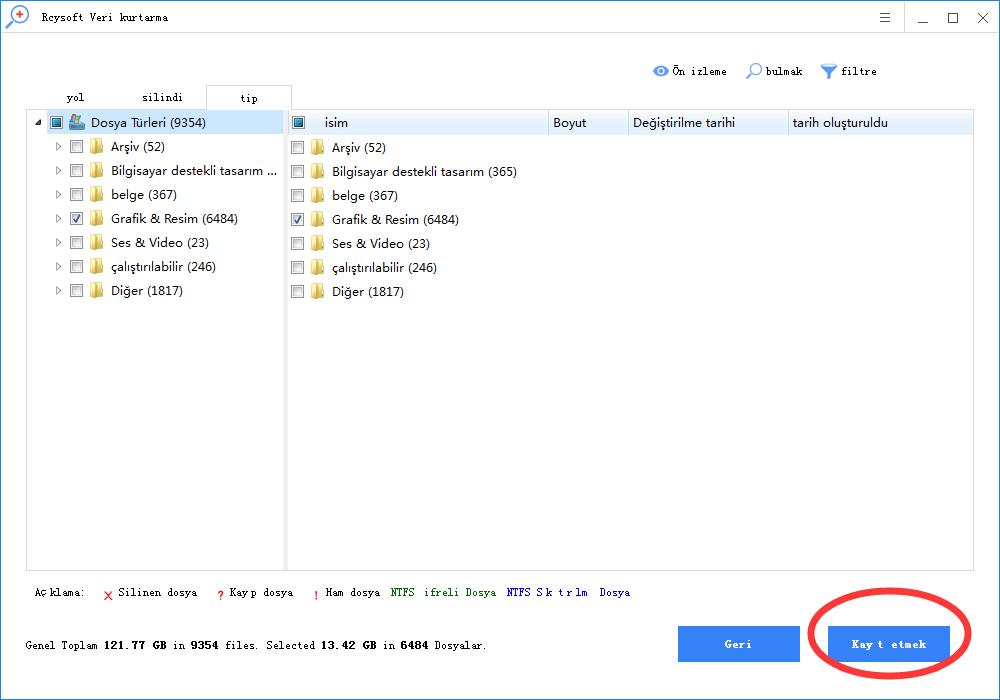
Not: SD karttaki dosya 2GB'den fazlaysa, bu yazılımı Pro sürümüne - Rcysoft Data Recovery Wizard Pro'yu etkinleştirebilir ve hemen sınırsız dosyaları geri yükleyebilirsiniz.
2. adım Hataları düzeltin ve yeniden kullanmak için SD kartı yeniden biçimlendirin
1. SFC'yi çalıştırın ve SD kartındaki hatayı düzeltin
Windows simgesini sağ tıklayın ve Çalıştır'ı seçin, sonra şunu yazın: cmd ve ardından cmd.exe'yi başlatmak için Enter tuşuna basın.
Bir yönetici hesabıyla giriş yapmayı unutmayın ve şunu yazın: sfc / scannow, ardından Enter tuşuna basın.
SFC onarımı çalıştırıldığında SD kart gösterilmez.
2. Verileri tekrar kaydetmek için SD kartı NTFS'ye formatlayın
SD kartınızı bilgisayarınıza bağlı tutun ve algılanabilir olduğundan emin olun.
Windows Gezgini'ni açın ve biçimlendirmek istediğiniz SD kartı bulun.
Sürücüye veya cihaza sağ tıklayın ve Biçim'i seçin.
Dosya sistemini NTFS'ye sıfırlayın ve Başlat'a tıklayın.
Biçimlendirme işlemi tamamlandıktan sonra Tamam'a tıklayın.